اکتیو دایرکتوری یکی از ویژگیهای کلیدی و برجسته ویندوز سرور است که آن را در دنیای سازمانهای بزرگ و پیچیده متمایز میکند. این ابزار قدرتمند به سازمانها این امکان را میدهد که مدیریت متمرکز بر کاربران و حقوق دسترسی را بهبود بخشند و به امنیت کلی سیستم کمک کنند. با معرفی ویندوز سرور 2022، آخرین نسخهای که سرویس اکتیو دایرکتوری را ارائه میدهد، راهاندازی و پیکربندی آن به مرحلهای حیاتی برای مدیران IT تبدیل شده است.
این مقاله یک راهنمای جامع و گام به گام برای راهاندازی اکتیو دایرکتوری در ویندوز سرور 2022 ارائه میدهد. در اینجا، ابتدا به بررسی پیشنیازهای ضروری برای نصب خواهیم پرداخت و سپس مراحل لازم برای پیکربندی و بهرهبرداری از این سرویس حیاتی را توضیح خواهیم داد.
پیش نیازها
برای راهاندازی اکتیو دایرکتوری در ویندوز سرور 2022، پیشنیازها را به شرح زیر دستهبندی میکنیم:
الزامات سخت افزاری
- پردازنده: حداقل پردازنده 1.4 گیگاهرتز با 64 بیت. برای عملکرد بهتر، توصیه میشود پردازنده با سرعت بالاتر و تعداد هستههای بیشتر استفاده شود.
- حافظه RAM: حداقل 2 گیگابایت حافظه RAM. برای سرورهای با بار کاری بیشتر، حداقل 4 گیگابایت یا بیشتر پیشنهاد میشود.
- فضای دیسک: حداقل 32 گیگابایت فضای دیسک برای نصب سیستم عامل و سرویسهای ابتدایی. برای ذخیرهسازی دادهها و پشتیبانگیری، فضای بیشتری توصیه میشود.
- درایو دیسک: از درایو دیسک SSD برای بهبود سرعت و کارایی سرور استفاده کنید.
نرمافزار مورد نیاز
- ویندوز سرور 2022: نسخه مناسب از ویندوز سرور 2022 (Standard یا Datacenter) باید بر روی سرور نصب شده باشد.
- بروزرسانیها: اطمینان حاصل کنید که تمامی بهروزرسانیهای امنیتی و نرمافزاری ویندوز سرور 2022 نصب شده است.
- نرمافزارهای جانبی: بررسی کنید که نرمافزارهای امنیتی یا آنتیویروس موجود با نصب اکتیو دایرکتوری تداخل نداشته باشند.
تنظیمات شبکه
- آدرس IP استاتیک: برای سرور اکتیو دایرکتوری باید از آدرس IP استاتیک استفاده کنید تا از تغییرات ناگهانی IP جلوگیری شود.
- پیکربندی DNS: اکتیو دایرکتوری به شدت به سرویس DNS وابسته است. اطمینان حاصل کنید که DNS به درستی پیکربندی شده است و نامگذاری دامنه و تنظیمات مناسب اعمال شدهاند.
- نام سرور: نام سرور باید منحصر به فرد باشد و با قوانین نامگذاری مناسب سازگار باشد.
❕ نکته مهم
Active Directory (AD) بهویژه برای محیطهای مبتنی بر مایکروسافت طراحی شده و به طور خاص برای شبکههای در محل (on-premises) استفاده میشود. این به این معنی است که در حالی که AD DS (Active Directory Domain Services) هسته اصلی اکتیو دایرکتوری را در یک شبکه تشکیل میدهد، دسکتاپها، لپتاپها و سایر دستگاههای مبتنی بر ویندوز که به یک سیستم Active Directory متصل هستند، قادر به اجرای این سرویس نخواهند بود. به عبارت دیگر، Active Directory به عنوان یک سرویس شبکهای که بر روی سرورهای مخصوص نصب و اجرا میشود، از طرف دستگاههای کلاینتی که به آن متصل هستند، قابل اجرا نخواهد بود.
این نکته مهم را در نظر داشته باشید که تنظیم و مدیریت Active Directory مستلزم استفاده از سرورهایی است که این سرویس را پشتیبانی و اجرا میکنند، و دستگاههای کلاینت تنها میتوانند از امکانات و خدمات این سرویس بهرهبرداری کنند.
راه اندازی اکتیو دایرکتوری
برای راهاندازی اکتیو دایرکتوری در دستگاه ویندوز سرور 2022، باید مراحل زیر را دنبال کنید:
↩️ برنامه مدیر سرور را اجرا کنید
برای اجرای برنامه “Server Manager”، مراحل زیر را دنبال کنید:
کلید لوگوی ویندوز را روی صفحه کلید فشار دهید تا منوی Start باز شود. در نوار جستجو، عبارت “Server Manager” را تایپ کنید. از نتایج جستجو، برنامه “Server Manager” را پیدا کرده و روی آن کلیک کنید تا اجرا شود. با این کار، برنامه “Server Manager” به سرعت باز خواهد شد و آماده استفاده خواهد بود.
در سمت چپ پنجره، فهرستی از تمام مراحل و چکپوینتهایی که در این مرحله با آنها روبرو خواهید شد، نمایش داده میشود. برای ادامه، بر روی دکمه “Next” کلیک کنید.
↩️ انتخاب نوع نصب
در بخش «Installation Type»، دکمه رادیویی با گزینه «Role-based or feature-based installation» را انتخاب کنید و سپس بر روی دکمه «Next» کلیک کنید.
↩️ انتخاب و پیکربندی نقش سرور
انتخاب سرور: در بخش “Server Selection”، گزینه «Select a server from the server pool» را انتخاب کنید. این گزینه فهرستی از سرورهای موجود در استخر سرور را نمایش میدهد. سرور مورد نظر خود را از لیست انتخاب کرده و بر روی «Next» کلیک کنید.
انتخاب نقشهای سرور: در بخش «Select server roles»، لیستی از نقشهای مختلفی که میتوانید به سرور خود اختصاص دهید، نمایش داده میشود. به دنبال «Active Directory Domain Services» بگردید.
برای جستجوی سریع نقش مورد نظر، میتوانید روی اولین نقش در لیست کلیک کرده و سپس کلمه “Active” را تایپ کنید تا سریعاً به گزینه «Active Directory Domain Services» برسید.
پس از پیدا کردن «Active Directory Domain Services»، روی کادر مربعی کنار آن کلیک کنید تا انتخاب را تأیید کنید و سپس بر روی «Next» کلیک کنید.
↩️ افزودن ویژگیها
اضافه کردن ویژگیهای جدید: بعد از انتخاب نقش سرور، یک پنجره پاپآپ ظاهر میشود که به شما امکان میدهد ویژگیهای اضافی را اضافه کنید. بر روی دکمه «Add Features» در پایین پنجره کلیک کنید. این عمل، لیستی از ویژگیهای موجود را نمایش میدهد.
ادامه بدون تغییر: پس از مشاهده لیست ویژگیها، میتوانید بدون انجام تغییرات اضافی در تنظیمات دیگر، مستقیماً بر روی «Next» کلیک کنید.
انتقال به افزودن ویژگیهای Active Directory: پس از تکمیل مرحله قبلی، به مرحله افزودن ویژگی «Active Directory Domain Services» هدایت خواهید شد. در این پنجره، روی «Next» کلیک کنید تا ادامه دهید.
↩️ خلاصه و تایید
بررسی گزینهها: در این مرحله، خلاصهای از گزینههای انتخابی شما نمایش داده میشود. با دقت به این اطلاعات نگاه کنید. اگر در هر یک از مراحل قبلی به اشتباهی پی بردید، میتوانید با کلیک بر روی «Previous» به مراحل قبلی بازگردید و اصلاحات لازم را انجام دهید.
تأیید و نصب: پس از اینکه از انتخابهای خود در بخش «Confirmation» مطمئن شدید، بر روی دکمه «Install» کلیک کنید. این اقدام باعث شروع فرآیند نصب خواهد شد. زمان مورد نیاز برای نصب بستگی به پیکربندی سختافزار دستگاه و ویژگیهای انتخابشده دارد.
پایان نصب: لطفاً در طول نصب، از قطع کردن یا خاموش کردن سرور خود خودداری کنید. پس از اتمام فرآیند نصب، بر روی دکمه «Close» کلیک کنید تا جادوگر نصب بسته شود.
↩️ ارتقاء سرور به کنترلر دامنه
تا این مرحله، شما تنها ویژگی «Active Directory Domain Services» را به سرور خود اضافه کردهاید. اکنون، باید این ویژگی را به یک کنترلر دامنه (Domain Controller) ارتقاء دهید. برای انجام این کار، مراحل زیر را دنبال کنید:
راهاندازی دوباره Server Manager: اگر برنامه «Server Manager» را بستهاید، دوباره آن را باز کنید.
بررسی هشدارها: در داشبورد «Server Manager»، علامت هشدار به شکل مثلث زرد را در سمت راست بالای پنجره نزدیک نوار منو پیدا کنید. این علامت تنها در صورتی که «Active Directory Domain Services» به درستی نصب شده باشد، نمایش داده میشود.
انتخاب گزینه ارتقاء: بر روی علامت هشدار کلیک کنید. این کار یک منوی کشویی از اقدامات مورد نیاز را نمایش میدهد تحت عنوان «Post-Deployment Configuration».
پیکربندی به عنوان کنترلر دامنه: در لیست کشویی، گزینه «Promote this server to a domain controller» را پیدا کرده و روی آن کلیک کنید تا فرآیند ارتقاء به یک کنترلر دامنه آغاز شود.
↩️ افزودن یک جنگل جدید
در این مرحله، جادوگر پیکربندی به شما کمک میکند تا پیکربندی استقرار را تکمیل کنید. اولین گام از این فرآیند، افزودن یک جنگل جدید است. برای انجام این کار:
باز کردن جادوگر پیکربندی: جادوگر پیکربندی به طور خودکار بر روی صفحه نمایش شما ظاهر میشود و شما را در طی مراحل مختلف راهنمایی میکند.
انتخاب افزودن جنگل جدید: در اولین مرحله از جادوگر، گزینهای برای افزودن یک جنگل جدید (New Forest) به شما ارائه میشود. این گزینه را انتخاب کنید تا مراحل بعدی پیکربندی را شروع کنید.
↩️ پیکربندی استقرار
در مرحله اول از پیکربندی استقرار، مراحل زیر را دنبال کنید:
انتخاب افزودن جنگل جدید: در این مرحله، دکمه رادیویی «Add a new forest» را انتخاب کنید.
وارد کردن نام دامنه اصلی: نام دامنه اصلی خود را که میخواهید برای جنگل جدید استفاده کنید، وارد کنید.
ادامه: بر روی دکمه «Next» کلیک کنید تا به مرحله بعدی بروید.
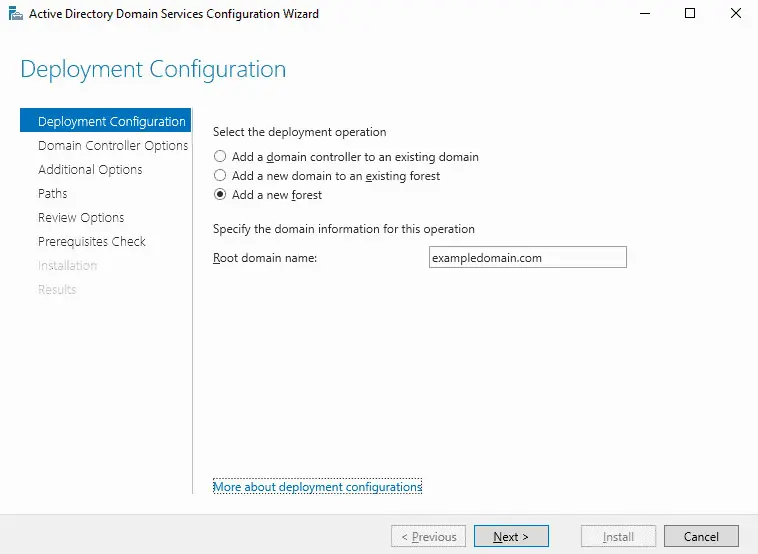
توجه داشته باشید که هنگام افزودن یک جنگل جدید، چندین گزینه دیگر نیز ممکن است نمایش داده شوند. با این حال، برای این مرحله، شما نیازی به انتخاب هر گزینه دیگری ندارید و میتوانید به همین شکل ادامه دهید.
↩️ تنظیم گزینههای کنترلکننده دامنه
در مرحله «Domain Controller Options»، مراحل زیر را دنبال کنید:
پیکربندی تنظیمات: تمام تنظیمات پیشفرض را بدون تغییر بگذارید. این شامل انتخاب سطح عملکرد دامنه و درخت، همچنین تنظیمات مربوط به DNS و Global Catalog است.
وارد کردن رمز عبور: در قسمت «Directory Services Restore Mode (DSRM) password»، یک رمز عبور وارد کنید و آن را تأیید کنید. این رمز عبور برای حالت بازیابی و تعمیر اکتیو دایرکتوری استفاده میشود.
یادداشت رمز عبور: حتماً این رمز عبور را به دقت یادداشت کنید، زیرا تغییر آن در آینده ممکن است مشکلاتی به وجود آورد.
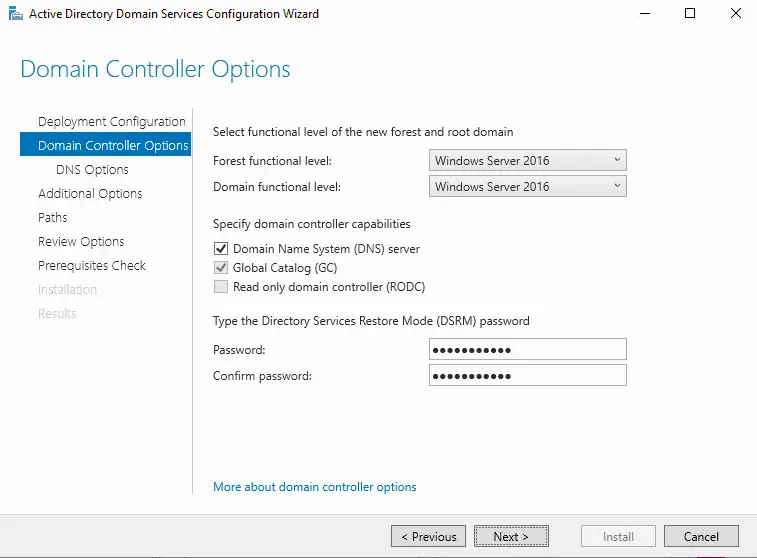
ادامه: پس از وارد کردن و تأیید رمز عبور، بر روی «Next» کلیک کنید تا به مرحله بعدی بروید.
↩️ پیکربندی گزینههای DNS
در مرحله «DNS Options»، مراحل زیر را دنبال کنید:
بررسی پیام خطا: ممکن است پیامی مبنی بر عدم یافتن منطقه والد و عدم ایجاد نمایندگی برای سرور DNS مشاهده کنید. این پیام را نادیده بگیرید.
ادامه بدون تغییر: روی دکمه «Next» کلیک کنید. تمامی تنظیمات پیشفرض را بدون تغییر رها کنید و به مرحله بعدی بروید.
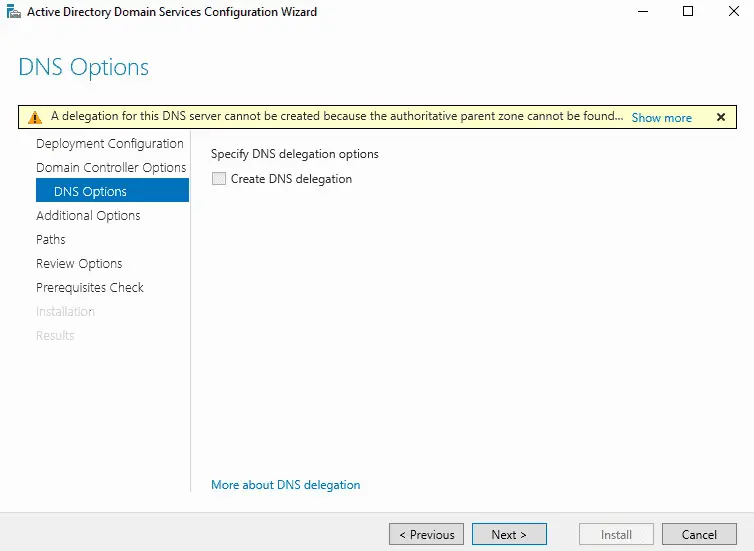
↩️ پیکربندی گزینههای اضافی
در مرحله «Additional Options»، مراحل زیر را انجام دهید:
وارد کردن نام دامنه NetBIOS: نام دامنه NetBIOS مورد نظر خود را در کادر متنی داده شده وارد کنید.
ادامه: پس از وارد کردن نام دامنه، روی دکمه «Next» کلیک کنید تا به مرحله بعدی بروید.
↩️ تأیید مسیرهای پیشفرض
در مرحله «Paths»، مراحل زیر را دنبال کنید:
بررسی مسیرها: سه یا چند مسیر که به طور پیشفرض در صفحه نمایش داده شدهاند، مشاهده خواهید کرد.
عدم تغییر مسیرها: این مسیرها را تغییر ندهید و نیازی به یادداشت کردن آنها نیست.
ادامه: بر روی دکمه «Next» کلیک کنید تا به مرحله بعدی بروید.
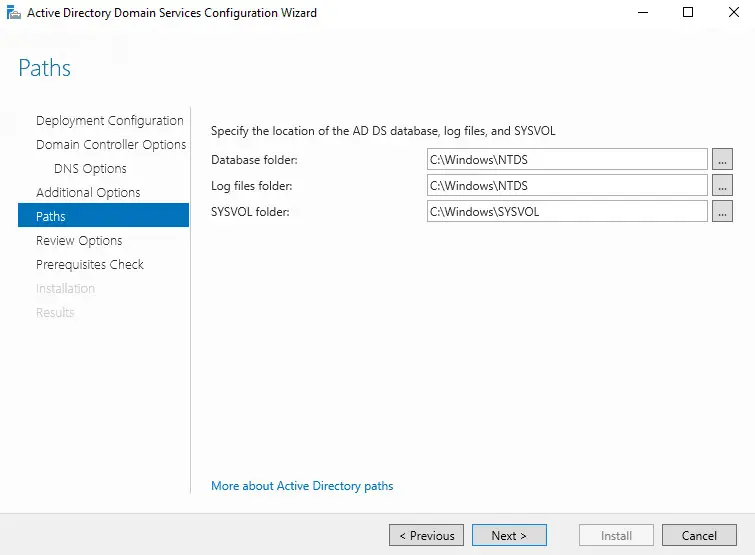
↩️ مرور انتخابهای خود
در مرحله «Review Options»، مراحل زیر را انجام دهید:
بررسی گزینهها: لیستی از تمام گزینههایی که تاکنون انتخاب کردهاید، در این صفحه نمایش داده میشود.
اصلاح تغییرات: نگاهی دقیق به این گزینهها بیندازید. اگر نیاز به تغییرات دارید، با استفاده از دکمه «Previous» به مراحل قبلی برگردید و تغییرات لازم را اعمال کنید.
تأیید و ادامه: هنگامی که از انتخابهای خود کاملاً راضی شدید، بر روی دکمه «Next» کلیک کنید تا به مرحله بعدی بروید.
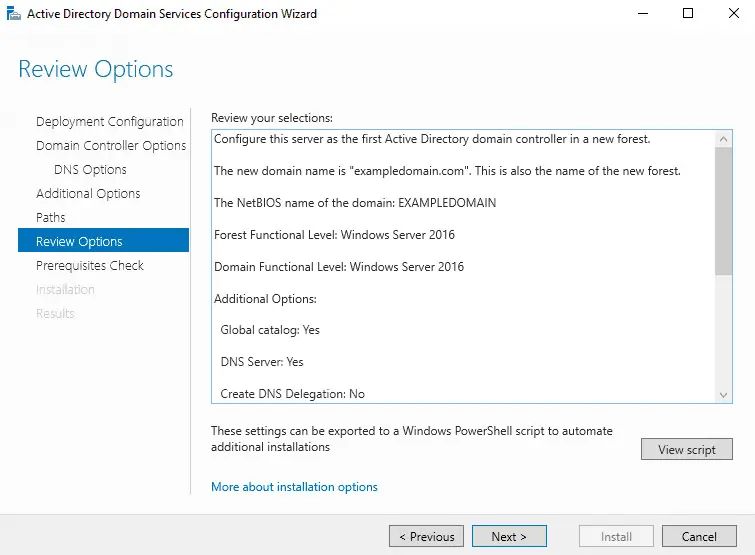
↩️ بررسی پیشنیازها
اجرای بررسی پیشنیازها: به بخش «Prerequisites Check» بروید. در این مرحله، بررسی میشود که آیا تمامی پیشنیازها با موفقیت رعایت شدهاند یا خیر.
مدیریت خطاها: اگر خطاهایی وجود داشته باشد، لیست آنها در پنجره نمایش داده میشود. برای هر خطا، به مرحله مربوطه بروید و مشکل را برطرف کنید.
تأیید موفقیت: پس از رفع تمام خطاها، یک علامت سبز رنگ به همراه پیام موفقیت نمایش داده میشود. در این صورت، بر روی دکمه «Install» کلیک کنید تا فرآیند نصب آغاز شود.
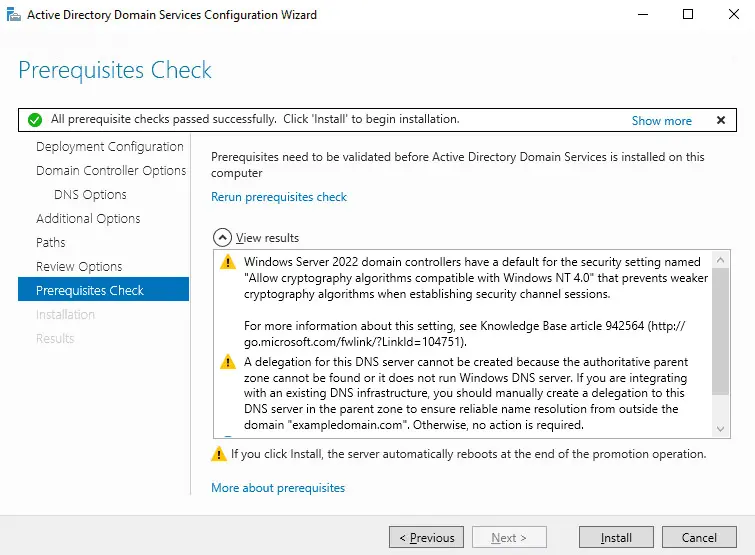
تبریک! شما با موفقیت Active Directory را بر روی Windows Server 2022 راهاندازی کردهاید.
پس از تکمیل موفقیتآمیز نصب، دستگاه سرور شما باید راهاندازی مجدد شود. پس از راهاندازی مجدد، با استفاده از دامنهای که ایجاد کردهاید و رمز عبوری که در مراحل قبل تعیین کردهاید، وارد سرور خود شوید.
پس از ورود موفقیتآمیز، مدیریت خدمات Active Directory را از طریق «Server Manager» آغاز کنید. همچنین، تمامی ابزارها را با AD DS ادغام کرده و بلافاصله شروع به استفاده از آنها کنید.
دستورات مهم PowerShell پس از راه اندازی Active Directory
پس از راهاندازی و پیکربندی Active Directory، استفاده از دستورات PowerShell میتواند به شما کمک کند تا نصب را تأیید کرده و وضعیت سیستم را بررسی کنید. در ادامه، برخی از دستورات مهم PowerShell برای این اهداف آورده شده است:
✅تأیید نصب Active Directory
برای تأیید اینکه Active Directory به درستی نصب شده است، میتوانید از دستور زیر استفاده کنید:
Get-ADDomainاین دستور اطلاعات مربوط به دامنه فعلی را نمایش میدهد و تأیید میکند که Active Directory به درستی پیکربندی شده است.
✅ بررسی وضعیت سرویسهای Active Directory
برای بررسی وضعیت سرویسهای مرتبط با Active Directory، از دستور زیر استفاده کنید:
Get-Service -Name NTDS, DNS
این دستور وضعیت سرویسهای «Active Directory Domain Services» (NTDS) و DNS را نمایش میدهد و به شما کمک میکند تا مطمئن شوید که این سرویسها در حال اجرا هستند.
✅ بررسی وضعیت نقشهای Active Directory
برای بررسی وضعیت نقشهای Active Directory بر روی سرور، از دستور زیر استفاده کنید:
Get-ADRole
این دستور اطلاعاتی درباره نقشهای Active Directory که به سرور اختصاص داده شده است، ارائه میدهد.
✅ بررسی وضعیت دامنه و جنگل
برای بررسی وضعیت و پیکربندی دامنه و جنگل، از دستور زیر استفاده کنید:
Get-ADForest
و
Get-ADDomain
دستور اول اطلاعات مربوط به جنگل (Forest) و دستور دوم اطلاعات مربوط به دامنه (Domain) را نمایش میدهد.
✅ بررسی وضعیت کاتالوگ جهانی (Global Catalog)
برای بررسی وضعیت کاتالوگ جهانی، از دستور زیر استفاده کنید:
Get-ADDomainController -Filter *
این دستور لیست کنترلرهای دامنه (Domain Controllers) را با جزئیات مربوط به وضعیت کاتالوگ جهانی نمایش میدهد.
✅ بررسی خطاهای Active Directory
برای مشاهده خطاهای ثبت شده در Event Viewer مربوط به Active Directory، از دستور زیر استفاده کنید:
Get-EventLog -LogName DirectoryService -Newest 10
این دستور جدیدترین ۱۰ رویداد از لاگ «DirectoryService» را نمایش میدهد و به شما کمک میکند تا خطاها و هشدارهای مربوط به Active Directory را شناسایی کنید.
✅ بررسی وضعیت تنظیمات DNS
برای بررسی وضعیت تنظیمات DNS، از دستور زیر استفاده کنید:
Get-DnsServerZone
این دستور لیستی از مناطق (Zones) DNS بر روی سرور را نمایش میدهد.
استفاده از این دستورات به شما کمک میکند تا وضعیت و عملکرد Active Directory را پس از نصب و راهاندازی بررسی کرده و اطمینان حاصل کنید که همه چیز به درستی پیکربندی شده است.
❕ توجه
هر زمان که نیاز به افزودن یک جنگل جدید به Active Directory داشته باشید، حتماً باید به عنوان مدیر محلی آن دستگاه وارد سرور شوید. برای افزودن جنگل جدید، با استفاده از حساب کاربری که دارای دسترسیهای مناسب است، وارد شوید.
نکات مهم:
ورود به عنوان مدیر محلی: برای افزودن یک جنگل جدید، باید با استفاده از حساب کاربری با دسترسیهای مدیریتی محلی بر روی سرور، وارد سیستم شوید.
افزودن دامنه کنترلرهای بیشتر: شما میتوانید به راحتی دامنه کنترلرهای بیشتری را به سرور خود اضافه کنید.
دسترسیهای مورد نیاز: برای افزودن دامنه کنترلرها و انجام تغییرات مشابه، باید عضو گروه «Domain Admins» باشید تا بتوانید این عملیات را انجام دهید.
اطمینان از داشتن دسترسیهای مناسب و ورود به سرور با حساب کاربری صحیح، برای اجرای عملیاتهای مدیریتی و پیکربندی Active Directory ضروری است.



















